基于FX5U的多个表格定位步进运行
肖菲
发布于2024-03-22 13:56
378
1
标签:PLC,三菱PLC,FX5U,
前天有位学员很着急的打电话过来,就问多个表格运行怎么用?我一听懵了呀,我没有用过,这样我会接收到学员的投诉吗?答案:不会!我以精湛的话术、实事求是的态度以及热情的服务承诺他:你放心我下周测试出来后立马给你打电话。我以为难度会很大,毕竟“多个表格”还要“步进运行”。没想到今天抽空花了一个小时不到的时间,搞定了!顺便写篇文章分享给大家。 (超多PLC课程免费看,点击即可跳转)
一、多个表格步进运行
1、什么叫做多个表格?
在FX5U中有个定位数据,如图1所示,用户可以在定位数据中填写控制方式、定位地址、指令速度等参数,之后利用表格运行指令就可以让轴根据定位数据运行。多行的定位数据称为多个表格。
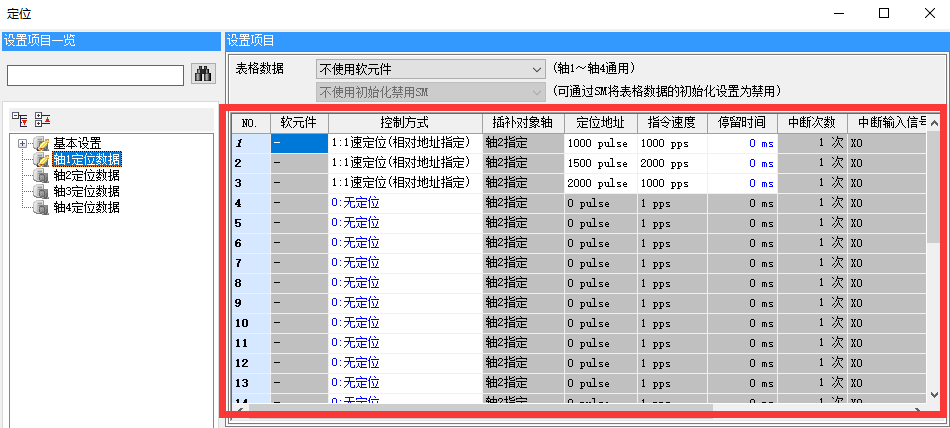
图1 定位数据
2、什么叫做步进运行?
要说到步进运行就要跟连续运行做对比。
步进运行:定位数据中,按一下触发键才进入到下个定位数据,再按一下再进入到下一条定位数据,如图2所示
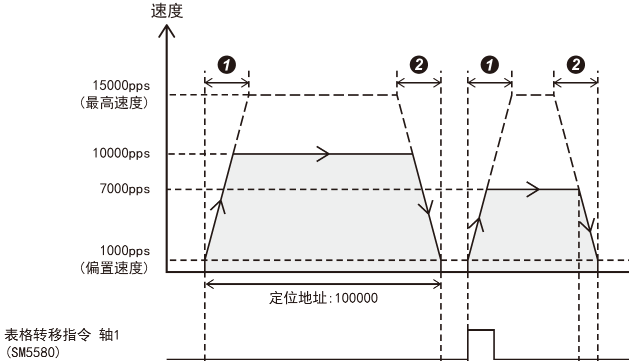
图2 步进运行
连续运行:定位数据中,只要触发一次,程序就会自动的从定位数据1顺序运行到定位数据3,如图3所示。
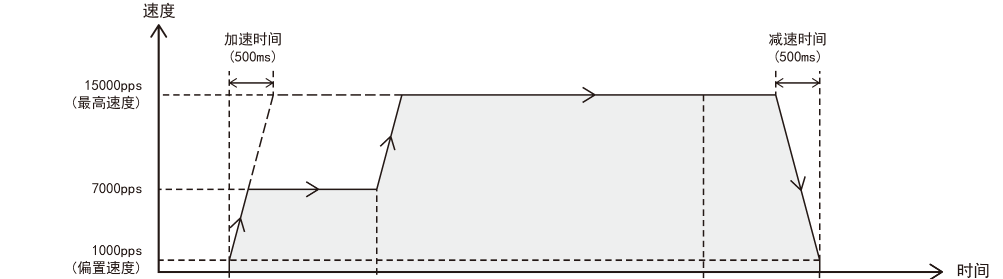
图3 连续运行
3、必学指令

图4 多个表格运行
如图4所示。
d1:K1~K4:轴1~轴4(CPU模块)
n1:指定由(d1)指定的轴执行的起始表格编号(1~100)。
n2:指定由(d1)指定的轴执行的最终表格编号(1~100)。
n3:K0:步进运行;K1:连续运行
d2:指定指令执行结束(d2)、异常结束标志位的位软元件(d2 1)。
二、步进运行案例程序
1、设置定位参数
在GXWorks3中,依次进入高速IO—输出功能—定位(详细设置)—进入设置界面。设备参数见附件,在此不多作解释。操作步骤如图5
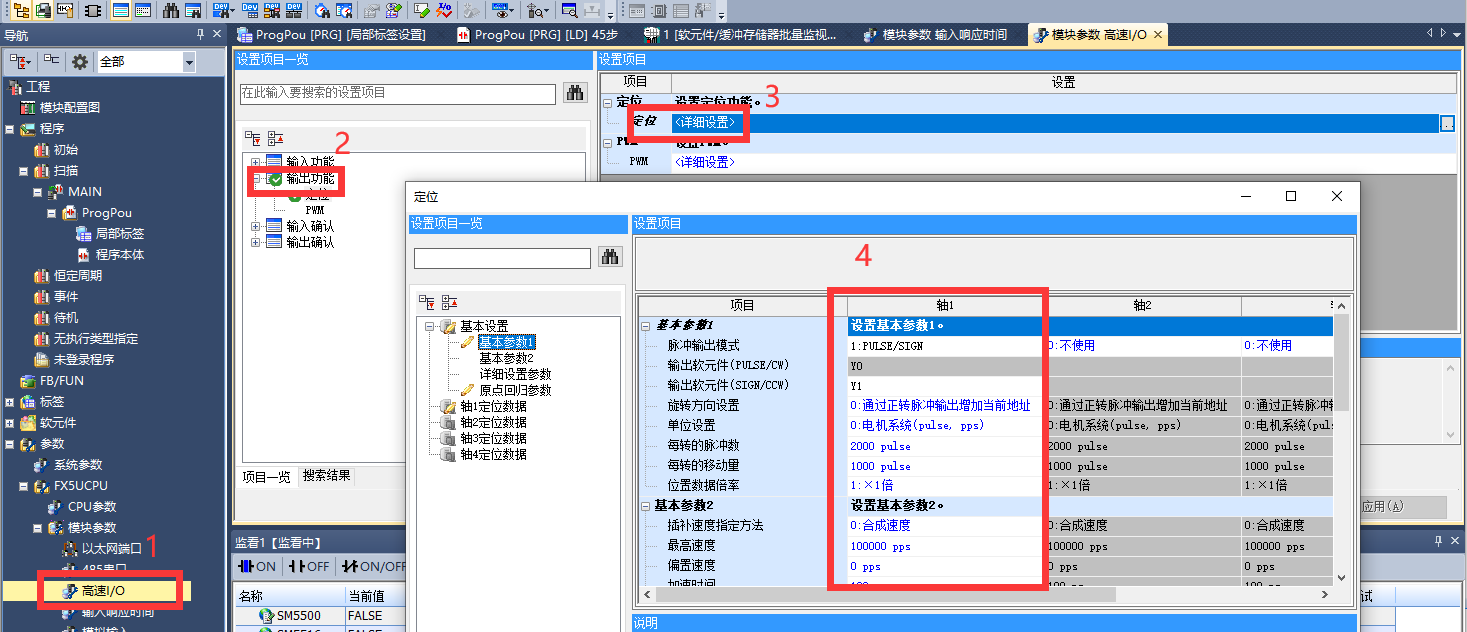
图5 设置定位参数
2、设置定位数据
在图5界面中,点击轴1定位数据就可以设置,本实验设置了3个相对定位定位地址以及定位速度不一样。如图6所示。
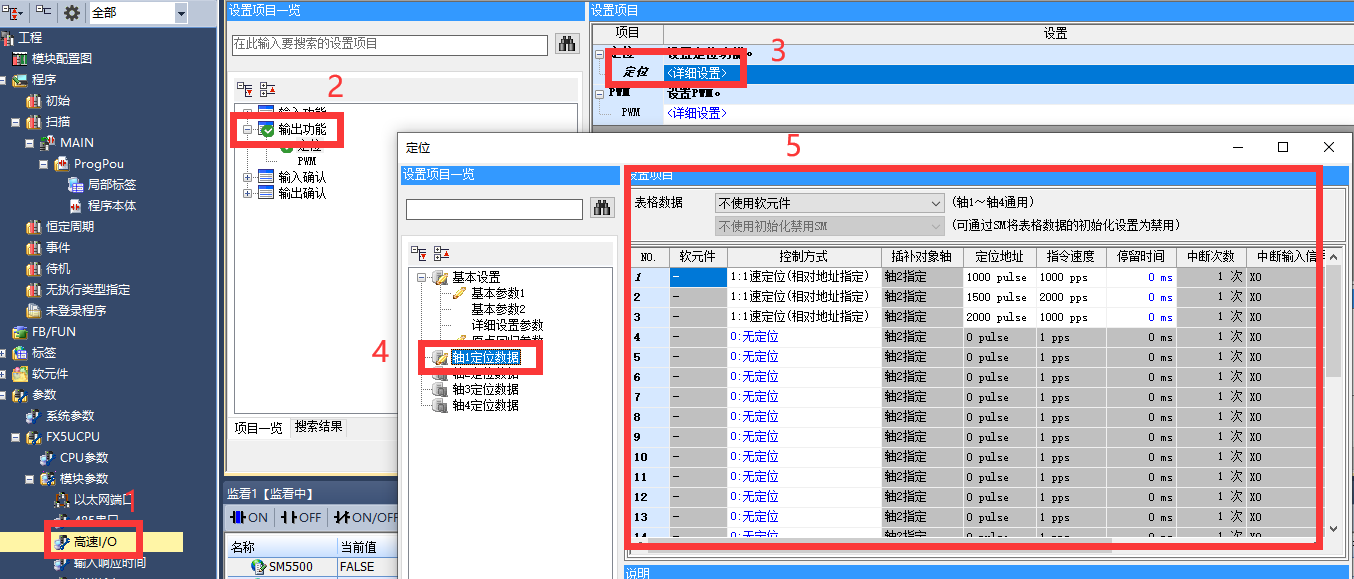
图6 设置定位数据
3、程序编写
通过X4触发DRVTBL这个指令,指令含义见图4,在本案例中,步进运行定位数据中的1、2、3行。触发了X4之后,伺服电机会自动走完定位数据中的第1行数据。只有当按下X3时,通过X3触发SM5580,这个为定位表转移特殊继电器。只有SM5580接通一次后,才能运行下一行定位。依次类推,程序如图7所示。
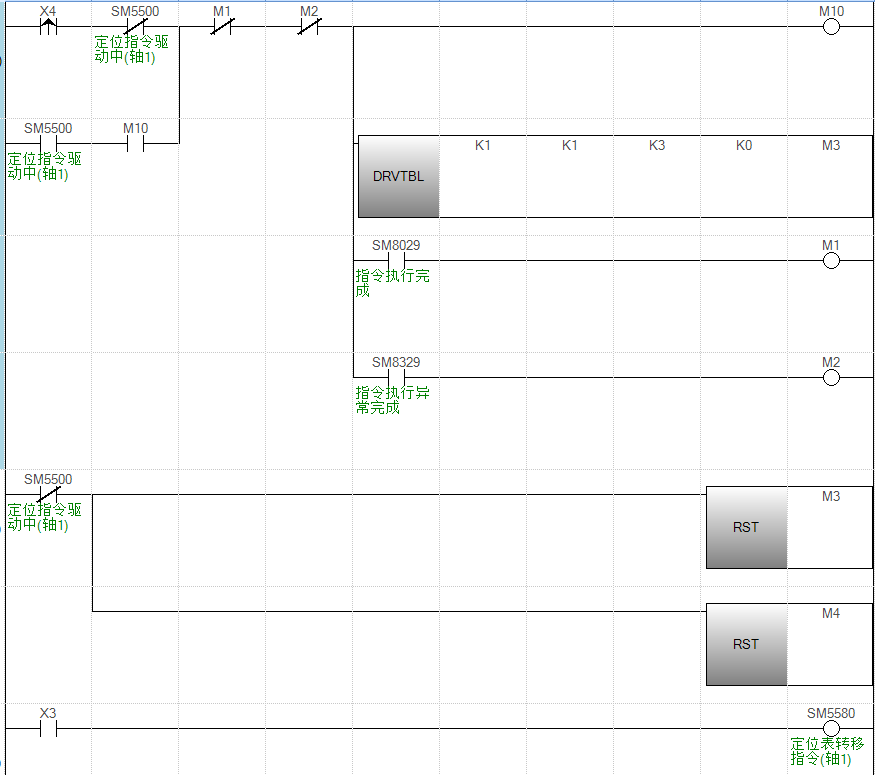
图7 程序编写
三、总结
在本文中,重点介绍了DRVTBL指令以及多表格定位的使用方式。这种功能更多是多点定位上使用,非常方便,并且可以通过不同的情况去触发转移条件,如此便可得心应手的控制定位。